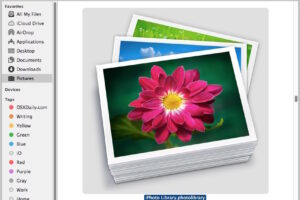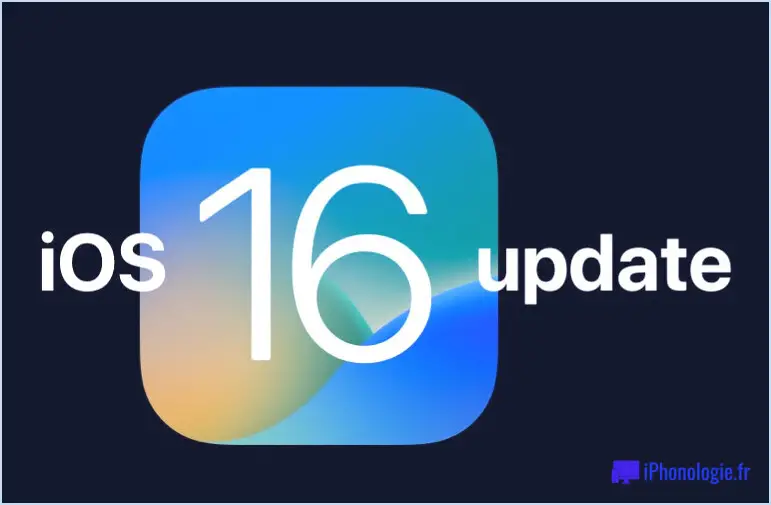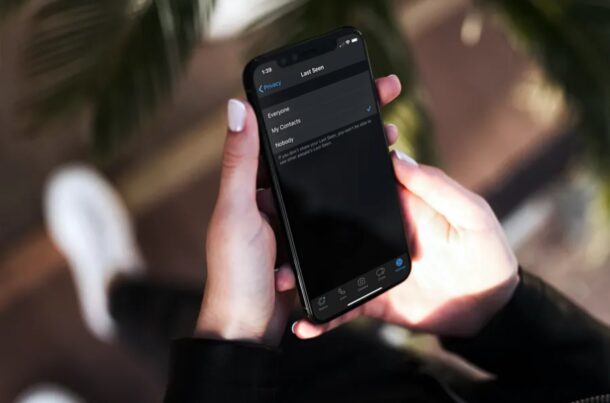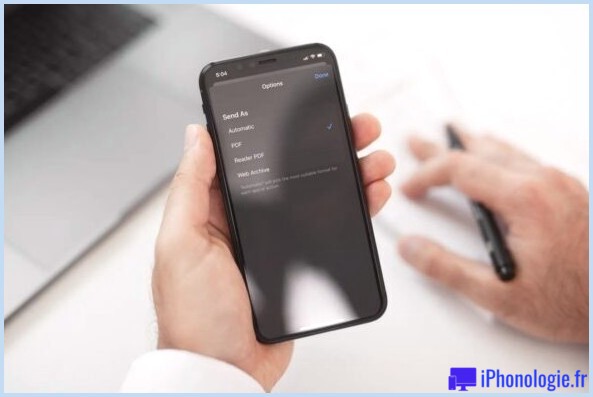Comment remplir un formulaire PDF sur iPhone et iPad avec des balises
![]()
Si vous avez un formulaire PDF à remplir, vous serez heureux de découvrir que l'iPhone et l'iPad peuvent remplir des documents PDF assez facilement grâce à la fonction de balisage intégrée d'iOS. Il n'est pas nécessaire d'imprimer les documents, vous pouvez éditer le PDF entièrement à partir d'iOS.
Étant donné que les formulaires PDF sont assez courants, que ce soit pour une facture, une demande d'emploi, des formulaires de nouveaux patients, des documents de prêt ou toute autre foule de documents que vous rencontrez dans la vie, il est presque certain que vous utiliserez cette fonction une fois que vous aurez découvert son existence.
Comme beaucoup d'autres fonctions d'iOS, la boîte à outils Markup est facile à utiliser mais elle est quelque peu cachée et peut être moins qu'évidente, laissant de nombreux utilisateurs dans l'ignorance du fait qu'iOS dispose d'outils de productivité natifs pour remplir des documents PDF, les signer, les dessiner, et bien plus encore. Nous nous concentrerons ici sur les outils de balisage qui permettent d'éditer et de remplir des documents PDF pour nos besoins.
Comment remplir et modifier des documents PDF sur iOS
Vous devez d'abord ouvrir le formulaire PDF sur l'iPhone ou l'iPad. Vous pouvez ouvrir un PDF directement à partir de l'application Mail si un formulaire vous a été envoyé par courrier électronique, mais vous pouvez également ouvrir et modifier des documents PDF via Messages, iCloud Drive, et à partir d'autres sources également, à condition que vous puissiez toucher pour ouvrir le document PDF dans iOS.
- Ouvrez le fichier PDF que vous souhaitez remplir et modifier - s'il se trouve dans un e-mail ou sur un lecteur iCloud, il suffit de taper sur le fichier PDF pour l'ouvrir dans iOS
- Sur l'écran de prévisualisation du PDF, cherchez et tapez sur la petite icône de la boîte à outils dans le coin de l'écran pour entrer en mode de balisage
- Appuyez sur le bouton "T" pour placer le texte sur le formulaire PDF et commencer à le remplir. Vous pouvez déplacer le bloc de texte en appuyant simplement sur le bouton et en le faisant glisser jusqu'à l'endroit souhaité
- Tapez à nouveau dans l'espace suivant du formulaire pour remplir l'ensemble du document PDF, en continuant si nécessaire jusqu'à ce qu'il soit complété (si vous faites une erreur, tapez sur la flèche en boucle Bouton d'annulation)
- Lorsque vous avez terminé de remplir votre formulaire PDF, appuyez sur "Terminé" pour enregistrer vos modifications
- Partagez le formulaire PDF rempli comme d'habitude. Si vous recevez un courriel, le fichier PDF marqué sera automatiquement intégré dans un courriel de réponse
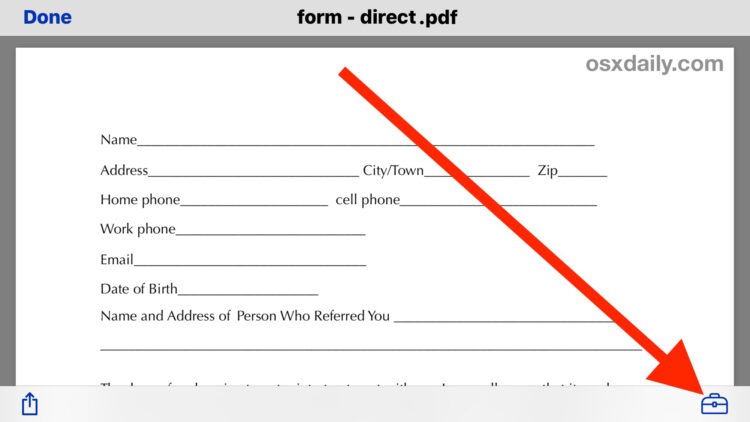

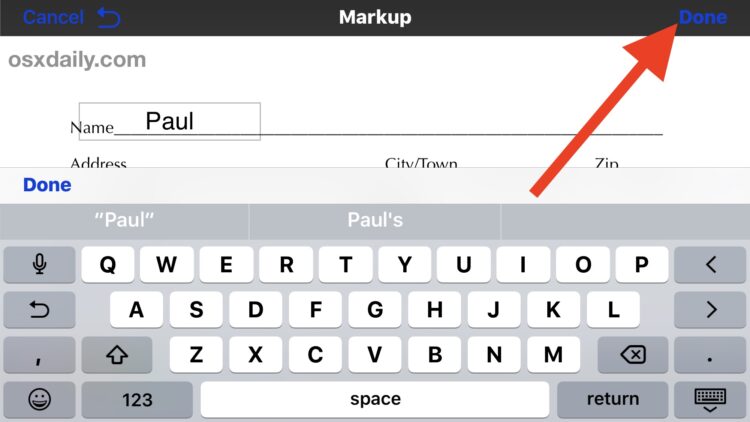
C'est tout ce qu'il y a à faire, une fois que vous aurez compris comment fonctionne le balisage et comment y accéder, vous maîtriserez la fonctionnalité en un rien de temps. N'oubliez pas que cette fonction est destinée aux PDF, mais que les mêmes outils de balisage du texte fonctionnent également sur les images.
Il s'agit évidemment de remplir un document PDF, mais les mêmes outils de balisage vous permettent d'écrire et de dessiner sur des photos dans iOS et même de signer numériquement des documents depuis l'iPhone ou l'iPad, directement dans l'application Mail, l'application Photos ou iCloud Drive. Le balisage est une excellente fonctionnalité qui peut contribuer de manière significative à permettre à un appareil iOS d'effectuer de véritables tâches de travail et de productivité, alors assurez-vous d'apprendre comment il fonctionne et vous serez
Note : La possibilité de remplir des fichiers PDF et d'utiliser des balises est incluse dans toutes les versions modernes d'iOS. Si vous utilisez une version plus ancienne, vous devrez effectuer une mise à jour au-delà de la version 10.0 ou plus récente pour bénéficier de la possibilité de balises.
Au fait, le Mac inclut des outils de balisage similaires dans l'application Mail pour les pièces jointes, donc assurez-vous de vérifier également, et les utilisateurs d'ordinateurs peuvent remplir des formulaires et des documents PDF sur le Mac avec une prévisualisation également.
Vous avez d'autres conseils pour remplir, modifier ou gérer des fichiers PDF sur un iPhone ou un iPad ? Faites-le nous savoir dans les commentaires.